实验四BosonNetsim路由配置
实验四BosonNetsim路由配置
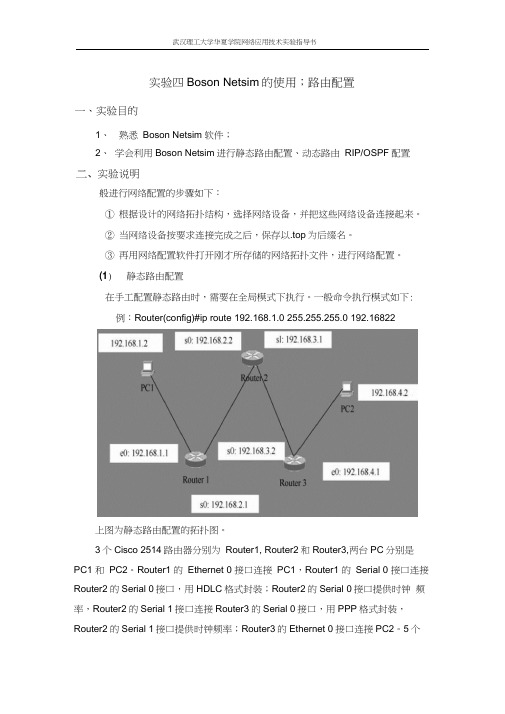
实验四Boson Netsim的使用;路由配置一、实验目的1、熟悉Boson Netsim 软件;2、学会利用Boson Netsim进行静态路由配置、动态路由RIP/OSPF配置实验说明般进行网络配置的步骤如下:①根据设计的网络拓扑结构,选择网络设备,并把这些网络设备连接起来。
②当网络设备按要求连接完成之后,保存以.top为后缀名。
③再用网络配置软件打开刚才所存储的网络拓扑文件,进行网络配置。
(1) 静态路由配置在手工配置静态路由时,需要在全局模式下执行。
一般命令执行模式如下: 例:Router(config)#ip route 192.168.1.0 255.255.255.0 192.16822上图为静态路由配置的拓扑图。
3个Cisco 2514路由器分别为Router1, Router2和Router3,两台PC分别是PC1 和PC2。
Router1 的Ethernet 0 接口连接PC1,Router1 的Serial 0 接口连接Router2的Serial 0接口,用HDLC格式封装;Router2的Serial 0接口提供时钟频率,Router2的Serial 1接口连接Router3的Serial 0接口,用PPP格式封装,Router2的Serial 1接口提供时钟频率;Router3的Ethernet 0接口连接PC2。
5个设备分别处于4个不同的网段。
各个设备的接口都有接口IP地址,子网掩码均为255.255.255.0。
在为每个路由器都配置了到达非直连网段的静态路由后,使得两台PC能够互相ping通。
配置步骤:1 •配置各路由器和PC的接口首先配置3个路由器和2台PC的接口,然后再测试设备之间的连通性。
1) 配置路由器RouterlPress En ter to StartRouter〉Router>e nableRouter#con figure termi nalEn ter con figurati on comma nds, one per line. End with CNTL/Z.Router(co nfig)#host name RouterlRouter1(c on fig)#i nterface ether net 0Router1(config-if)#ip address 192.168.1.1 255.255.255.0Router1(c on fig-if)# no shutdow n%LINK-3-UPDOWN: In terface EthernetO, chan ged state to upRouter1(config-if)#interface serial 0Router1(config-if)#encapsulation hdlcRouter1(config-if)#ip address 192.168.2.1 255.255.255.0Router1(c on fig-if)# no shutdow n%LINK-3-UPDOWN: In terface Ethernet0, chan ged state to up%LINK-3-UPDOWN: In terface Ethernet0, chan ged state to down %LINEPROTO-5-UPDOWN: Line protocol on In terface Serial0, cha nged state to dow nRouter1(co nfig-if)#同理配置路由器Router2、Router3。
实验4:交换机的配置与局域网建立
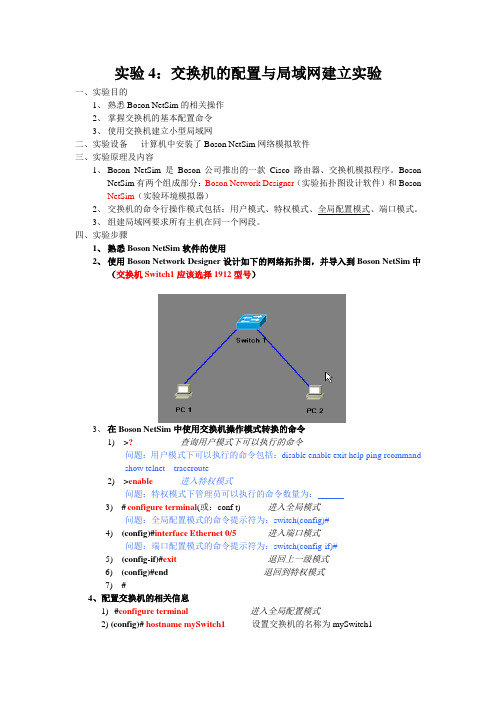
实验4:交换机的配置与局域网建立实验一、实验目的1、熟悉Boson NetSim的相关操作2、掌握交换机的基本配置命令3、使用交换机建立小型局域网二、实验设备计算机中安装了Boson NetSim网络模拟软件三、实验原理及内容1、Boson NetSim是Boson公司推出的一款Cisco路由器、交换机模拟程序。
BosonNetSim有两个组成部分:Boson Network Designer(实验拓扑图设计软件)和Boson NetSim(实验环境模拟器)2、交换机的命令行操作模式包括:用户模式、特权模式、全局配置模式、端口模式。
3、组建局域网要求所有主机在同一个网段。
四、实验步骤1、熟悉Boson NetSim软件的使用2、使用Boson Network Designer设计如下的网络拓扑图,并导入到Boson NetSim中(交换机Switch1应该选择1912型号)3、在Boson NetSim中使用交换机操作模式转换的命令1)>?查询用户模式下可以执行的命令问题:用户模式下可以执行的命令包括:disable enable exit help ping rcommandshow telnet traceroute2) >enable进入特权模式问题:特权模式下管理员可以执行的命令数量为:3) # configure terminal(或:conf t) 进入全局模式问题:全局配置模式的命令提示符为:switch(config)#4) (config)#interface Ethernet 0/5进入端口模式问题:端口配置模式的命令提示符为:switch(config-if)#5) (config-if)#exit 退回上一级模式6)(config)#end退回到特权模式7) #4、配置交换机的相关信息1) #configure terminal 进入全局配置模式2) (config)#hostname mySwitch1 设置交换机的名称为mySwitch1问题:设置名称后的命令提示符为:mySwithch1(config)#3)mySwithch1(config)#banner motd & 修改交换机提示信息4)Enter the text followed by the ‘&’输入提示语,并以&结束你好,请配置交换机&5) mySwithch1(config)#ip address 192.168.0.1 255.255.255.0配置交换机IP地址6) mySwithch1(config)#exit 退回特权模式7) mySwithch1#show ip查看IP设置5、配置计算机PC1的IP地址(进入PC1)1)C:>ipconfig查看PC1的IP地址2)C:>ping 192.168.0.1 ping 交换机问题:此时是否能Ping通?不能3)C:>ipconfig /ip 192.168.0.11 255.255.255.0配置PC1的IP地址为192.168.0.114)C:>ping 192.168.0.1ping 交换机问题:此时是否能Ping通?能6、配置计算机PC2的IP地址(进入PC2)1) C:>ipconfig /ip 192.168.0.22 255.255.255.0配置PC1的IP地址为192.168.0.22 7、测试PC1与PC2的连通性(进入PC1)1)C:>ping 192.168.0.22 从PC1 ping PC2(进入PC2)2)C:>ping 192.168.0.11从PC2 ping PC1基于交换机的网络配置实例某部门的两个物理上分离的办公室需要连接在同一个局域网内,请按照如下的拓扑和步骤完成网络的配置1、设置TopSwitch的hostname和IP,其中hostname为:TopSwitch,IP地址为:192.168.0.1/22、设置OfficeSW的hostname和IP,其中hostname为:officeSW,IP地址为:192.168.0.2/243、设置LibSW的hostname和IP,其中hostname为:LibSW,IP地址为:192.168.0.3/244、设置PC1的IP地址为192.168.0.21/245、设置PC2的IP地址为192.168.0.22/246、设置PC3的IP地址为192.168.0.31/247、设置PC3的IP地址为192.168.0.32/248、测试网络的连通性(即PC1,PC2,PC3,PC4都能相互通信)。
基于BosonNetsim的网络仿真实验 实验报告
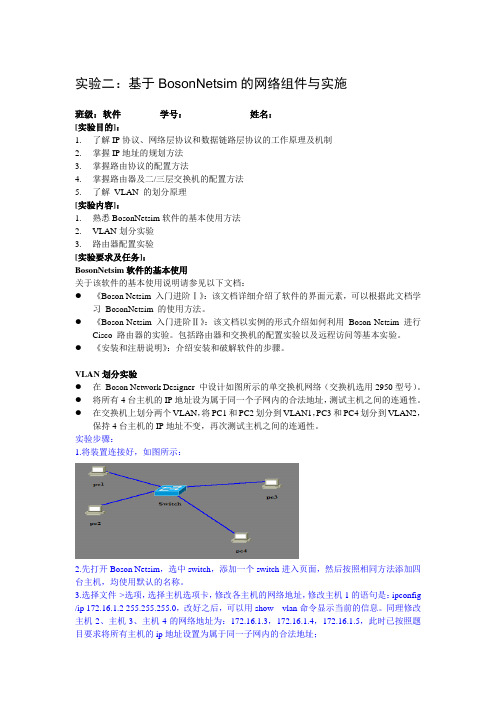
实验二:基于BosonNetsim的网络组件与实施班级:软件学号:姓名:[实验目的]:1. 了解IP协议、网络层协议和数据链路层协议的工作原理及机制2. 掌握IP地址的规划方法3. 掌握路由协议的配置方法4. 掌握路由器及二/三层交换机的配置方法5. 了解VLAN 的划分原理[实验内容]:1.熟悉BosonNetsim软件的基本使用方法2.VLAN划分实验3.路由器配置实验[实验要求及任务]:BosonNetsim软件的基本使用关于该软件的基本使用说明请参见以下文档:●《Boson Netsim 入门进阶Ⅰ》:该文档详细介绍了软件的界面元素,可以根据此文档学习BosonNetsim 的使用方法。
●《Boson Netsim 入门进阶Ⅱ》:该文档以实例的形式介绍如何利用Boson Netsim 进行Cisco 路由器的实验。
包括路由器和交换机的配置实验以及远程访问等基本实验。
●《安装和注册说明》:介绍安装和破解软件的步骤。
VLAN划分实验●在Boson Network Designer 中设计如图所示的单交换机网络(交换机选用2950型号)。
●将所有4台主机的IP地址设为属于同一个子网内的合法地址,测试主机之间的连通性。
●在交换机上划分两个VLAN,将PC1和PC2划分到VLAN1,PC3和PC4划分到VLAN2,保持4台主机的IP地址不变,再次测试主机之间的连通性。
实验步骤:1.将装置连接好,如图所示:2.先打开Boson Netsim,选中switch,添加一个switch进入页面,然后按照相同方法添加四台主机,均使用默认的名称。
3.选择文件->选项,选择主机选项卡,修改各主机的网络地址,修改主机1的语句是:ipconfig /ip 172.16.1.2 255.255.255.0,改好之后,可以用show vlan命令显示当前的信息。
同理修改主机2、主机3、主机4的网络地址为:172.16.1.3,172.16.1.4,172.16.1.5,此时已按照题目要求将所有主机的ip地址设置为属于同一子网内的合法地址;现测试主机之间的连通性,针对主机1,测试语句是:ping 172.16.1.3,ping 172.16.1.4,ping 172.16.1.5,实验结果如图所示:经过测试,彼此之间是相互联通的。
路由器配置实验
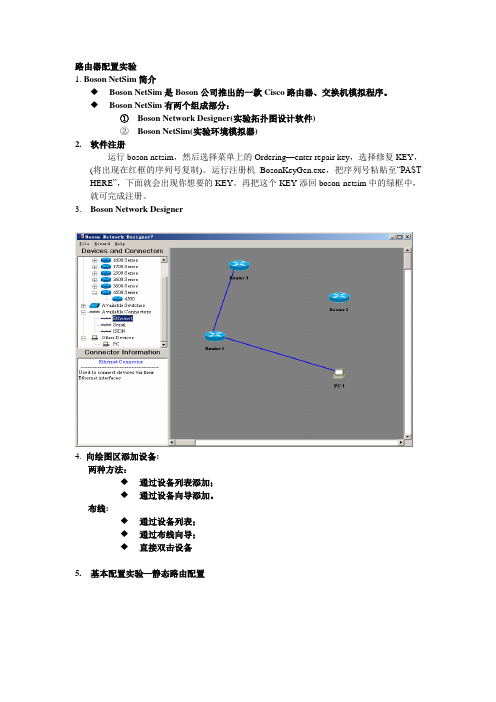
路由器配置实验1. Boson NetSim简介◆Boson NetSim是Boson公司推出的一款Cisco路由器、交换机模拟程序。
◆Boson NetSim有两个组成部分:①Boson Network Designer(实验拓扑图设计软件)②Boson NetSim(实验环境模拟器)2. 软件注册运行boson netsim,然后选择菜单上的Ordering—enter repair key,选择修复KEY,(将出现在红框的序列号复制)。
运行注册机BosonKeyGen.exe,把序列号粘贴至“PAST HERE”,下面就会出现你想要的KEY。
再把这个KEY添回boson netsim中的绿框中,就可完成注册。
3. Boson Network Designer4. 向绘图区添加设备:两种方法:◆通过设备列表添加;◆通过设备向导添加。
布线:◆通过设备列表;◆通过布线向导;◆直接双击设备5.基本配置实验—静态路由配置基本配置实验—静态路由配置实验目的:练习静态路由的配置。
实验拓扑结构图:PC1:192.168.1.2 Default Gateway:192.168.1.1PC2:192.168.2.2 Default Gateway:192.168.2.1Se0:202.98.0.1掩码:255.255.255.252Se0:202.98.0.2掩码:255.255.255.252Eth0:192.168.1.1Eth0:192.168.2.1R1R2实验步骤1:在B o s o n N e t w o r k D e s i g n e r中绘制拓扑结构图。
绘制过程1:选择2501路由器并输入名称R1.同样方法加入路由器R2.绘制过程2:选择PC机并输入名称PC1.同样方法加入PC2.绘制过程3:建立R1与PC1间的以太网连接. 选择“Available Connector”中的Ethernet放入绘图区,然后分别输入参数。
路由器模拟软件boson netsim的使用
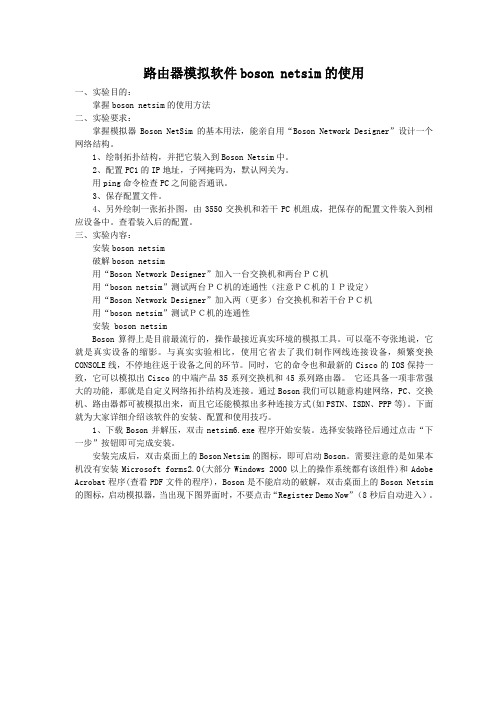
路由器模拟软件boson netsim的使用一、实验目的:掌握boson netsim的使用方法二、实验要求:掌握模拟器Boson NetSim的基本用法,能亲自用“Boson Network Designer”设计一个网络结构。
1、绘制拓扑结构,并把它装入到Boson Netsim中。
2、配置PC1的IP地址,子网掩码为,默认网关为。
用ping命令检查PC之间能否通讯。
3、保存配置文件。
4、另外绘制一张拓扑图,由3550交换机和若干PC机组成,把保存的配置文件装入到相应设备中。
查看装入后的配置。
三、实验内容:安装boson netsim破解boson netsim用“Boson Network Designer”加入一台交换机和两台PC机用“boson netsim”测试两台PC机的连通性(注意PC机的IP设定)用“Boson Network Designer”加入两(更多)台交换机和若干台PC机用“boson netsim”测试PC机的连通性安装 boson netsimBoson算得上是目前最流行的,操作最接近真实环境的模拟工具。
可以毫不夸张地说,它就是真实设备的缩影。
与真实实验相比,使用它省去了我们制作网线连接设备,频繁变换CONSOLE线,不停地往返于设备之间的环节。
同时,它的命令也和最新的Cisco的IOS保持一致,它可以模拟出Cisco的中端产品35系列交换机和45系列路由器。
它还具备一项非常强大的功能,那就是自定义网络拓扑结构及连接。
通过Boson我们可以随意构建网络,PC、交换机、路由器都可被模拟出来,而且它还能模拟出多种连接方式(如PSTN、ISDN、PPP等)。
下面就为大家详细介绍该软件的安装、配置和使用技巧。
1、下载Boson并解压,双击netsim6.exe程序开始安装。
选择安装路径后通过点击“下一步”按钮即可完成安装。
安装完成后,双击桌面上的Boson Netsim的图标,即可启动Boson。
计算机网络实验教程4(静态路由的设置)

《计算机网络》课程实验项目四一、实验项目名称及实验项目编号静态路由二、课程名称及课程编号计算机网络三、实验目的通过本实验使学生:1.学习使用Boson Network Designer设置网络环境的方法;2.学习使用Boson进行静态路由设置方法。
四、实验步骤(一)使用Boson进行静态路由设置1、在Boson Network Designer中搭建如下网络环境,其中R1 R2为805,R1 R2通过Serial 0 进行相连接,R1 R2分别通过Ethernet 0和主机pc1 pc2相连接。
2、在模拟器中配置路由器和PC(1)先打开‘Boson NetSim’软件,再在‘Boson Network Designer’中点击如下图所示的选项,进入Boson 模拟器的环境,以便进行相关配置。
(2)进入Boson Netsim 软件:由此我们进入了路由器和pc 机的配置环境。
我们主要需要做的配置如下如图所示选择‘Route1’,点击回车键,开始配置router1。
依次输入以下命令:(注:红色字体部分为学生输入的命令)a. 进入特权模式:在当前命令提示符后输入命令enable,进入特权模式。
当前的命令提示符是:_________________________________b. 进入全局配置模式配置路由器的名字:在当前命令提示符后输入命令configure terminal,进入全局配置模式。
当前的命令提示符是:_________________________________配置路由器名,用于路由器的本地标识在当前命令提示符后输入命令hostname router1,将路由器名设为router1。
当前的命令提示符是:_________________________________c. 配置router1 上ethernet0 口的ip 地址和子网掩码:(1)在当前命名提示符下输入命令interface ethernet0 ,转换到ethernet0 口,当前的命令提示符是:_________________________________ (2)在当前命名提示符下输入命令ip address 192.168.1.1255.255.255.0,配置ethernet0 口的ip 地址和子网掩码,当前的命令提示符是:_________________________________(3)在当前命名提示符下输入命令no shutdown,激活该ethernet0 口,当前的命令提示符是:_________________________________d. 配置router1 上serial0 口的ip 地址和子网掩码:(1)在当前命名提示符下输入命令interface serial0,转换到serial0口,当前的命令提示符是:_________________________________(2)在当前命名提示符下输入命令ip address 192.168.100.1255.255.255.0,配置serial0 口的ip 地址和子网掩码,当前的命令提示符是:_________________________________(3)在当前命名提示符下输入命令no shutdown,激活该serial0 口,当前的命令提示符是:_________________________________(4)在当前命名提示符下输入命令clock rate 64000,配置时钟信号,当前的命令提示符是:_________________________________(5)在当前命名提示符下输入命令ip route 192.168.2.0 255.255.255.0192.168.100.2,配置静态路由协议,当前的命令提示符是:_________________________________至此对router1 的配置已完成。
基于BosonNetSim的虚拟局域网和路由协议配置
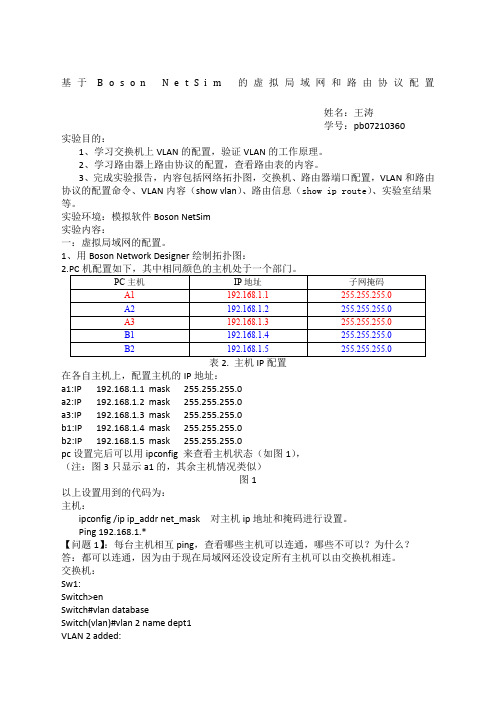
基于B o s o n N e t S i m的虚拟局域网和路由协议配置姓名:王涛学号:pb07210360实验目的:1、学习交换机上VLAN的配置,验证VLAN的工作原理。
2、学习路由器上路由协议的配置,查看路由表的内容。
3、完成实验报告,内容包括网络拓扑图,交换机、路由器端口配置,VLAN和路由协议的配置命令、VLAN内容(show vlan)、路由信息(show ip route)、实验室结果等。
实验环境:模拟软件Boson NetSim实验内容:一:虚拟局域网的配置。
1、用Boson Network Designer绘制拓扑图:在各自主机上,配置主机的IP地址:a1:IP 192.168.1.1 mask 255.255.255.0a2:IP 192.168.1.2 mask 255.255.255.0a3:IP 192.168.1.3 mask 255.255.255.0b1:IP 192.168.1.4 mask 255.255.255.0b2:IP 192.168.1.5 mask 255.255.255.0pc设置完后可以用ipconfig 来查看主机状态(如图1),(注:图3只显示a1的,其余主机情况类似)图1以上设置用到的代码为:主机:ipconfig /ip ip_addr net_mask 对主机ip地址和掩码进行设置。
Ping 192.168.1.*【问题1】:每台主机相互ping,查看哪些主机可以连通,哪些不可以?为什么?答:都可以连通,因为由于现在局域网还没设定所有主机可以由交换机相连。
交换机:Sw1:Switch>enSwitch#vlan databaseSwitch(vlan)#vlan 2 name dept1VLAN 2 added:Name:dept1Switch(vlan)#endSwitch#congSwitch#configure terminalEnter configuration commands, one per line. End with CNTL/Z. Switch(config)#int fa0/1Switch(config-if)#switchport access vlan 2Switch(config-if)#int fa0/3Switch(config-if)#switchport access vlan 2Switch(config-if)#endSwitch#vlan databaseSwitch(vlan)#vlan 3 name dept2VLAN 3 added:Name:dept2Switch(vlan)#endSwitch#configure terminalEnter configuration commands, one per line. End with CNTL/Z. Switch(config)#int fa0/2Switch(config-if)#switchport access vlan 3Switch(config)#int fa0/11Switch(config-if)#switchport mode trunkSwitch(config-if)#endsw1配置如图2:图2Sw2:Switch>enSwitch#vlan databaseSwitch(vlan)#vlan 2 name dept1VLAN 2 added:Name:dept1Switch(vlan)#vlan 3 name dept2VLAN 3 added:Name:dept2Switch(vlan)#endSwitch#configure terminalEnter configuration commands, one per line. End with CNTL/Z. Switch(config)#int fa0/1Switch(config-if)#switchport access vlan 3Switch(config-if)#int fa0/2Switch(config-if)#switchport access vlan 3Switch(config)#int fa0/11Switch(config-if)#switchport mode trunkSwitch(config-if)#end【问题2】:在配置VLAN之后,每台主机相互ping,查看哪些主机可以连通,哪些不可以?为什么?答:(1)主机a1和a3相连(2)主机a2,b1和b2相连。
路由器的安装与调试实验报告

路由器的安装与调试实验报告实验报告课程名称网络工程设计与系统集成实验项目路由器的安装与调试专业班级指导教师姓名学号成绩日期一、实验目的本实验主要用来练习静态路由、缺省路由配置,验证静态路由、缺省路由的工作原理。
二、实验设备2台路由器、2台PC机,2条直连线、1条交叉线三、实验拓扑四、实验步骤(1)配置路由器的基本参数通过Boson NetSim中的工具栏按钮“eRouters”选择“R1”并按照下面的过程进行路由器基本参数的配置:Router>enableRouter#conf tRouter(config)#host R1R1(config)#ena se c1R1(config)#line vty 0 4R1(config-line)#pass c2R1(config-line)#int eth 0R1(config-if)#ip add 192.168.1.1 255.255.255.0R1(config-if)#no shutR1(config-if)#int se 0R1(config-if)#ip add 10.0.0.1 255.0.0.0R1(config-if)#no shutR1(config-if)#endR1#copy run start通过Boson NetSim中的工具栏按钮“eRouters”选择“R2”并按照下面的过程进行路由器基本参数的配置:Router>enableRouter#conf tRouter(config)#host R2R2(config)#ena se c1R2(config)#line vty 0 4R2(config-line)#pass c2R2(config-line)#int eth 0R2(config-if)#ip add 192.168.2.1 255.255.255.0R2(config-if)#no shutR2(config-if)#int se 0R2(config-if)#ip add 10.0.0.2 255.0.0.0R2(config-if)#clock rate 64000R2(config-if)#no shutR2(config-if)#endR2#copy run start(2)配置pc机基本参数通过Boson NetSim中的工具栏按钮“eStations”选择“Host 1”并按照下面的步骤配置Host 1的相关参数:键入“回车键”继续。
实验4 netsim的基本了解

知识引导基础知识路由器用来连接网络号不同的网络,典型的应用就是连接远程的Intranet或把Intranet接入internet。
路由器的功能是依靠其系统软件来实现,Cisco路由器的系统软件就是Cisco ISO。
Cisco的网际操作系统(IOS)是一个为网际互连优化的复杂的操作系统——类似一个局域操作系统(NOS)、如Novell的NetWare,为LANs而进行优化。
IOS为长时间经济有效地维护一个互联网络提供一下统一的规则。
简而言之,它是一个与硬件分离的软件体系结构,随网络技术的不断发展,可动态地升级以适应不断变化的技术(硬件和软件)。
IOS可以被视作一个网际互连中枢:一个高度智能的管理员,负责管理的控制复杂的分布式网络资源的功能。
一般在路由器的配置中,可采用3种方式进行:通过其console接口,通过其局域网接口,如Ethernet接口,或通过其辅助接口AUX.接口分为三大类:局域网接口、广域网接口和配置接口。
命令模式详解:1.普通用户模式:只能看到基本信息,不能对路由器进行配置Router>退出命令为logout2.特权用户模式:可用于查看路由器的各种状态。
保存配置文件,重新启动路由器都在本模式下进行。
Router#Enable进入,disable退出,退出命令行模式用exit3.全局配置模式Config t用exit 或end来退出到特权用户模式4.接口配置模式Interface如进入以太网接口配置模式:#interface eth 05.子接口配置模式:子接口是一种逻辑接口,可在某个物理接口上配置多个子接口。
默认提示符:router (config-subif)#例如配置以太网接口0的子接口0.0#int eth 0.06.控制器配置模式:用于配置T1或者E1接口。
在全局配置模式下,输入controller命令指定T1或E1接口。
如:router (config)#controller e1 slot/port or number接口配置注意事项1.接口IP地址配置:每个接口可以配置一个或多个IP地址2.封装协议3.在DCE接口配置同步始终:对点对点的广域网连接,需要在DCE电缆一端的路由器接口上配置始终速率。
Boson+NetSim+路由器实验
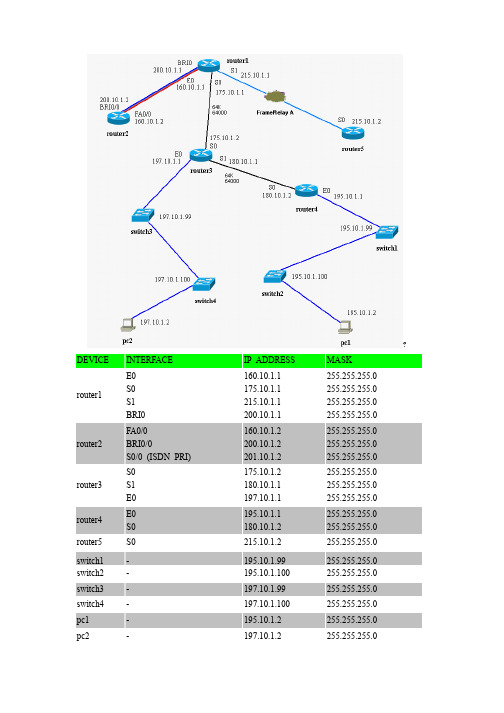
DEVICE INTERFACE IP ADDRESS MASKrouter1E0 S0 S1 BRI0160.10.1.1 175.10.1.1 215.10.1.1 200.10.1.1255.255.255.0 255.255.255.0 255.255.255.0 255.255.255.0router2FA0/0 BRI0/0 S0/0 (ISDN PRI)160.10.1.2 200.10.1.2 201.10.1.2255.255.255.0 255.255.255.0 255.255.255.0router3S0 S1 E0175.10.1.2 180.10.1.1 197.10.1.1255.255.255.0 255.255.255.0 255.255.255.0router4E0 S0195.10.1.1 180.10.1.2255.255.255.0 255.255.255.0router5S0215.10.1.2255.255.255.0switch1-195.10.1.99255.255.255.0 switch2-195.10.1.100255.255.255.0 switch3-197.10.1.99255.255.255.0 switch4-197.10.1.100255.255.255.0 pc1-195.10.1.2255.255.255.0 pc2-197.10.1.2255.255.255.0LAB 1 –BASIC ROUTER CONFIGURATIONRouter> enable Router#Notice that there are 4.Type ? to see a list of commands that can be entered in privileged mode. more commands available in privileged mode than are available in user mode. 在特权模式下,输入?可以列出特权模式下可以使用的命令列表。
网络工程实验四访问控制实验
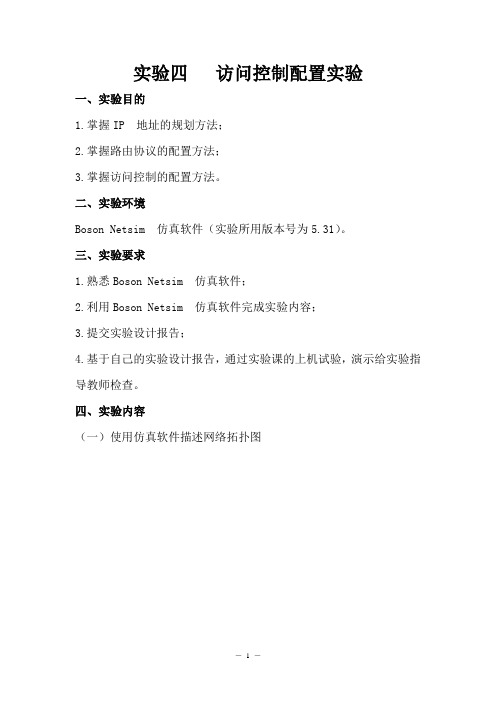
实验四访问控制配置实验
一、实验目的
1.掌握IP 地址的规划方法;
2.掌握路由协议的配置方法;
3.掌握访问控制的配置方法。
二、实验环境
Boson Netsim 仿真软件(实验所用版本号为5.31)。
三、实验要求
1.熟悉Boson Netsim 仿真软件;
2.利用Boson Netsim 仿真软件完成实验内容;
3.提交实验设计报告;
4.基于自己的实验设计报告,通过实验课的上机试验,演示给实验指导教师检查。
四、实验内容
(一)使用仿真软件描述网络拓扑图
(二)对路由器1进行访问控制配置,使得PC1无法访问其它PC,也不能被其它PC机访问。
(1)对路由器1进行配置
(2)配置完成后
PC1无法访问其它PC,也不能被其它PC机访问。
配制前PC1可以访问其他PC
配置后PC1不能访问其他PC,也不能被其他PC访问
(三)进行访问控制配置,使得PC1不能访问PC2,但能访问其它PC 机
(1)对路由器2进行配置
(2)配置完成后,PC1不能访问PC2,但可以访问其他PC 配置前, PC1可以访问PC2:
配置完成后,PC1不能访问PC2,但可以访问PC3和PC4:。
组网技术—路由器及交换机的配置实验
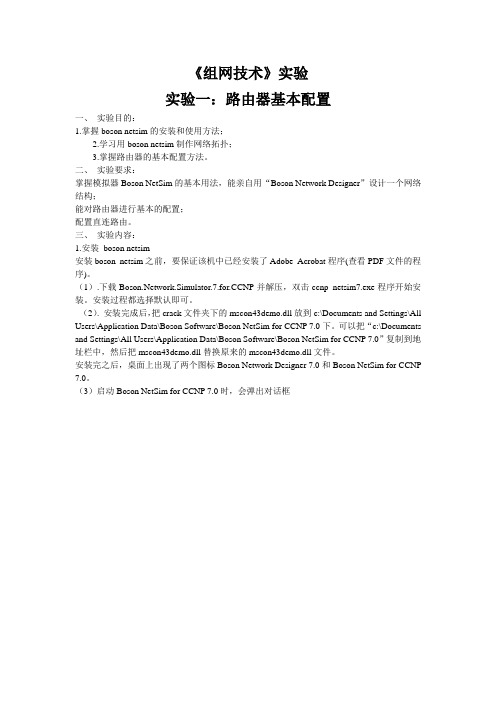
《组网技术》实验实验一:路由器基本配置一、实验目的:1.掌握boson netsim的安装和使用方法;2.学习用boson netsim制作网络拓扑;3.掌握路由器的基本配置方法。
二、实验要求:掌握模拟器Boson NetSim的基本用法,能亲自用“Boson Network Designer”设计一个网络结构;能对路由器进行基本的配置;配置直连路由。
三、实验内容:1.安装boson netsim安装boson netsim之前,要保证该机中已经安装了Adobe Acrobat程序(查看PDF文件的程序)。
(1).下载NP并解压,双击ccnp_netsim7.exe程序开始安装。
安装过程都选择默认即可。
(2). 安装完成后,把crack文件夹下的mscon43demo.dll放到c:\Documents and Settings\All Users\Application Data\Boson Software\Boson NetSim for CCNP 7.0下。
可以把“c:\Documents and Settings\All Users\Application Data\Boson Software\Boson NetSim for CCNP 7.0”复制到地址栏中,然后把mscon43demo.dll替换原来的mscon43demo.dll文件。
安装完之后,桌面上出现了两个图标Boson Network Designer 7.0和Boson NetSim for CCNP 7.0。
(3)启动Boson NetSim for CCNP 7.0时,会弹出对话框选择“Use Demo Version”进入。
Boson Network Designer 7.0和Boson NetSim for CCNP 7.0的具体使用方法可以参考“Boson NetSim入门进阶I.pdf”或者是“Netsim使用方法”2、Boson的应用使用Boson Network Designer 7.0绘制下列拓扑图,路由器使用具有两个Ethernet接口的800系列的806路由器,再添加两个win 98的PC机。
实验4 模拟器实验1

3、配置SW1交换机相关的VTP信息 •conf t •vtp mode server •vtp domain infoseclab •end •copy run start •show vtp status
4、配置SW2交换机相关的VTP信息
•conf t
•vtp mode client
•vtp domain infoseclab
(二)VLAN、TRUNK配置和测试
1、配置SW1交换机相关的TRUNK信息
•en
•conf t
•int fe 0/12
•switchport mode trunk
•end
•copy run start
2、配置SW2交换机相关的TRUNK信息
•en
•conf t
•int fe 0/12 •switchport mode trunk •end •copy run start
实验拓扑
192.168.1.1
192.168.1.2
192.168.1.3
192.168.1.4
Vlan2
Vlan3
说明:
1、建立一台2950交换机(有12个快速以太口),
四台电脑的一个网络结构。四台电脑分别为pc1pc4,连接在交换机的1-4号端口上。
2、四台电脑的IP地址分别设为192.168.1.1-4
7、测试并分析结果
(1)在PC1上:ping 192.168.1.2
(2)在PC1上:ping 192.168.1.3
(3)在PC1上:ping 192.168.1.4
(4)在PC2上:ping 192.168.1.1
(5)在PC2上:ping 192.168.1.3
(6)在PC2上:ping 192.168.1.4等等
使用Boson NetSim设计网络拓扑
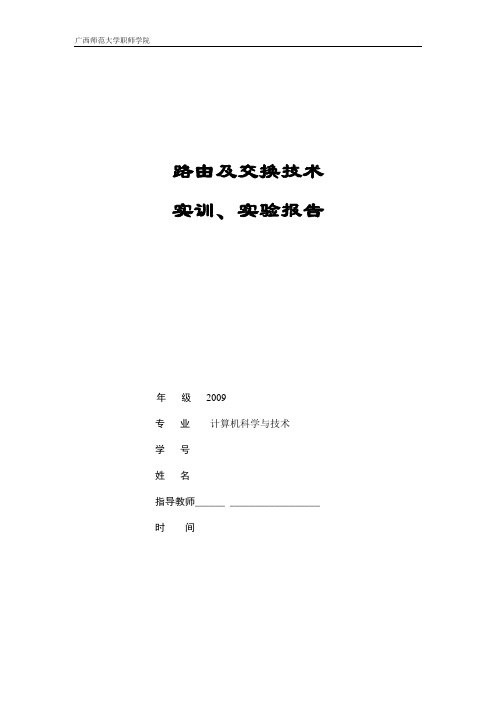
路由及交换技术实训、实验报告年级___2009______________________专业____计算机科学与技术_____________________ 学号_________________________姓名_____ ____________________指导教师______ __________________时间________________________实训(实验)9 使用Boson NetSim设计网络拓扑实训(实验)目的在本试验,我们将学习如何安装Boson NetSim v6.0,并且学习Boson Network Designer 及Boson NetSim软件的使用。
首先学习使用绘画网络拓扑结构,然后将网络拓扑结构加载到NetSim上,最后对这个网络拓扑结构中的设备(包括路由器、交换机、PC机)进行基本的配置。
实训(实验)环境(设备)1.多台具备Windows 2000 Server系统的计算机和局域网网络环境;2.Boson NetSim软件;3.3-4人一组。
【实验内容】1)安装Boson NetSim;2)破解Boson NetSim;3)用“3”;4)将路由器、交换机、PC机连接成一个网络拓扑结构;5)保存网络拓扑结构,后缀名为(*.top);6)在“Boson NetSim”加载(Load NetMap)刚才保存的文件;7)熟悉交换机、路由器的一些命令enable、no等等及帮助的使用;8)对交换机、路由器、PC机进行一些基本配置,比如hostname,enable password;9)学习帮助键“?”和“Tab”的使用;10)掌握PC机的ip地址配置命令:winipcfg,给PC机配置一个IP地址和网关地址。
进一步熟悉模拟器的使用,练习以下内容:帮助的使用1、在任一视图下,键入<?>获取该视图下所有的命令及其简单描述2、键入一命令,后接以空格分隔的<?>,如果该位置为关键字,则列出全部关键字及其简单描述,<?>如果该位置为参数,则列出有关的参数描述。
计算机网络静态路由配置实验报告

信息学院实验报告2.配置路由器基本参数通过Boson NetSim中的工具栏按钮“eStations”选择“PC1”配置PC1的相关参数;(2)同样的方法配置PC2、PC3、PC4的IP地址、子网掩码和默认网关;(3)通过Boson NetSim中的工具栏按钮“eRouters”选择“R1”,并使用下面的命令配置路由器:Router1> enableRouter 1# configure terminalRouter1 ( config ) # interface serial 0Router1 ( config-if) # ip address 10.0.0.1 255.255.255.0Router1 (config-if) # clock rate 64000Router1 (config-if) # no shutdownRouter1 (config-if) # interface ethernet 0Router1 (config-if) # ip address 192.168.1.1 255.255.255.0Router1 (config-if) # no shutdownRouter1 (config-if) # exitRouter1 (config) # ip route 192.168.2.0 255.255.255.0 10.0.0.2(4)通过Boson NetSim中的工具栏按钮“eRouters”选择“R2”,并使用下面的命令配置路由器:Router1> enableRouter 1# configure terminalRouter1 ( config ) # interface serial 0Router1 ( config-if) # ip address 10.0.0.2 255.255.255.0Router1 (config-if) # no shutdownRouter1 (config-if) # interface ethernet 0Router1 (config-if) # ip address 192.168.2.1 255.255.255.0Router1 (config-if) # no shutdownRouter1 (config-if) # exitRouter1 (config) # ip route 192.168.1.0 255.255.255.0 10.0.0.1(5)通过在计算机PC1、PC2、PC3、PC4上使用ping命令来测试网络的连通性,四、实验结论通过本次实验,掌握了静态路由的配置方法任课教师评语:教师签字:年月日。
Boson_Netsim综合实验之网络设备配置手册
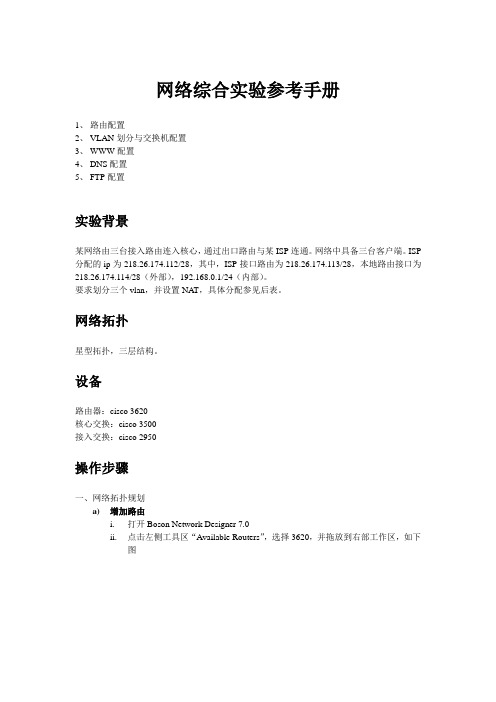
网络综合实验参考手册1、路由配置2、VLAN划分与交换机配置3、WWW配置4、DNS配置5、FTP配置实验背景某网络由三台接入路由连入核心,通过出口路由与某ISP连通。
网络中具备三台客户端。
ISP 分配的ip为218.26.174.112/28,其中,ISP接口路由为218.26.174.113/28,本地路由接口为218.26.174.114/28(外部),192.168.0.1/24(内部)。
要求划分三个vlan,并设置NAT,具体分配参见后表。
网络拓扑星型拓扑,三层结构。
设备路由器:cisco 3620核心交换:cisco 3500接入交换:cisco 2950操作步骤一、网络拓扑规划a)增加路由i.打开Boson Network Designer 7.0ii.点击左侧工具区“Available Routers”,选择3620,并拖放到右部工作区,如下图iii.设定3620槽位为2 slots,然后点击“Next”,如下图后点击“Select”,如下图v.设定设备名称:“C3620”,然后点击“Apply”,如下图vi.遵循上述步骤,增加第二台Cisco 3620,作为ISP对端路由,设定名称为:“Cernet”b)增加交换机i.点击左侧工具区“Available Switches”,选择3550,并拖放到右部工作区,如下图ii.设定名称为“Hexin_3550”,作为核心交换。
点击“Apply”,如下图“Jiaoxue_2950”、“Xingzheng_2950”,作为三座楼的接入交换机。
如下图i.点击左侧工具区“Other Devices”,增加一台“win 98”,如下头ii.设定名称为“Tushuguan”,点击“Apply”,如下图iii.遵照上述步骤增加两台新PC,起名:“Jiaoxue”、“Xingzheng”,如下图d)增加链路i.出口链路,双击C3620,选择“Slot 0 Fast Ethernet 0”,点击“Connect thisinterface”,如下图选中“Available Devices”下的“Cernet”后点击“Ethernet Interfaces”下的“Fast Ethernet 0/0”,然后点击“Finish”,如下图ii.汇聚至出口路由链路,再次双击“C3620”,选中剩余的“Slot 1 Fast Ethernet 0”,点击“Connect this interface”,如下图选中“Available Devices”下的“Huiju_3650”后点击“Ethernet Interfaces”下的“Fast Ethernet 0/1”,然后点击“Finish”,如下图iii.设定内部链路,方法同上,双击“Huiju_3650”,选择其“Fast Ethernet 0/2”、“Fast Ethernet 0/3”、“Fast Ethernet 0/4”分别连接至“Tushuguan_2950”、“Jiaoxue_2950”、“Xingzheng_2950”的“Fast Ethernet 0/1”口。
Boson NetSim实验报告
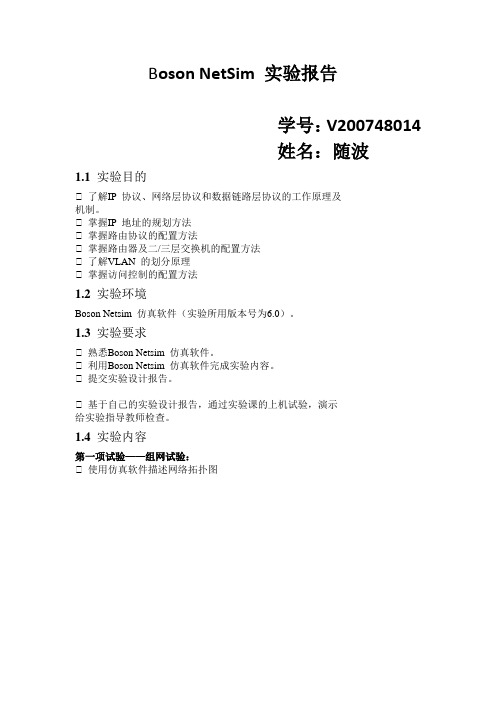
B oson NetSim 实验报告学号:V200748014姓名:随波1.1 实验目的了解IP 协议、网络层协议和数据链路层协议的工作原理及机制。
掌握IP 地址的规划方法掌握路由协议的配置方法掌握路由器及二/三层交换机的配置方法了解VLAN 的划分原理掌握访问控制的配置方法1.2 实验环境Boson Netsim 仿真软件(实验所用版本号为6.0)。
1.3 实验要求熟悉Boson Netsim 仿真软件。
利用Boson Netsim 仿真软件完成实验内容。
提交实验设计报告。
基于自己的实验设计报告,通过实验课的上机试验,演示给实验指导教师检查。
1.4 实验内容第一项试验——组网试验:使用仿真软件描述网络拓扑图按照如下要求进行IP 地址规划:将PC1、PC2 设置在同一个网段,子网地址是:192.168.0.0,PC3~PC8 设置在同一个网段,子网地址是:192.168.1.0 同时为路由器配置端口地址,使得两个子网内部的各PC 机之间可以自由通信。
命令如下:在各PC机的命令提示符在输入:winipcfg即C:>winipcfg 然后会看到这样一个窗口按照要求PC1: 192.168.0.1 255.255.255.0 192.168.0.0 PC2: 192.168.0.2 255.255.255.0 192.168.0.0PC3: 192.168.1.1 255.255.255.0 192.168.1.0PC4: 192.168.1.2 255.255.255.0 192.168.1.0PC5: 192.168.1.3 255.255.255.0 192.168.1.0PC6: 192.168.1.4 255.255.255.0 192.168.1.0PC7: 192.168.1.5 255.255.255.0 192.168.1.0PC8: 192.168.1.6 255.255.255.0 192.168.1.0 路由器配置命令按照如下要求重新设置各PC 机IP 地址:PC1 与PC2 在一个网段,子网地址是:192.168.0.0;PC3,PC5,PC7 在一个网段,子网地址是:192.168.1.0;PC4,PC6,PC8 在一个网段,子网地址是:192.168.2.0;为路由器配置端口地址命令如下:在各PC机的命令提示符下输入:winipcfg即C:>winipcfg 然后得到下面的窗口按照要求 PC1:192.168.0.1 255.255.255.0 192.168.0.0 PC2:192.168.0.2 255.255.255.0 192.168.0.0 PC3:192.168.1.3 255.255.255.0 192.168.1.0 PC4:192.168.2.4 255.255.255.0 192.168.2.0 PC5:192.168.1.5 255.255.255.0 192.168.1.0 PC6:192.168.2.6 255.255.255.0 192.168.2.0 PC7:192.168.1.7 255.255.255.0 192,168.1.0 PC8:192.168.2.8 255.255.255.0 192.168.2.0 路由器配置命令:分析各PC 机之间的连通性并对分析结果进行测试,同时使用所学理论知识对测试结果进行再分析PC1和PC2可以相互通信也可以和路由器的0端口通信,PC3、PC5和PC7可以相互通信也可以和路由器的1端口通信,PC4、PC6和PC8可以相互通信。
实训4 路由器的基本配置
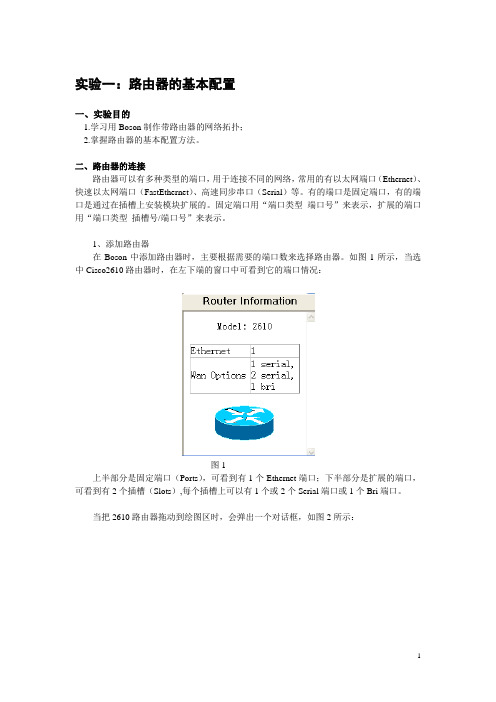
实验一:路由器的基本配置一、实验目的1.学习用Boson制作带路由器的网络拓扑;2.掌握路由器的基本配置方法。
二、路由器的连接路由器可以有多种类型的端口,用于连接不同的网络,常用的有以太网端口(Ethernet)、快速以太网端口(FastEthernet)、高速同步串口(Serial)等。
有的端口是固定端口,有的端口是通过在插槽上安装模块扩展的。
固定端口用“端口类型端口号”来表示,扩展的端口用“端口类型插槽号/端口号”来表示。
1、添加路由器在Boson中添加路由器时,主要根据需要的端口数来选择路由器。
如图1所示,当选中Cisco2610路由器时,在左下端的窗口中可看到它的端口情况:图1上半部分是固定端口(Ports),可看到有1个Ethernet端口;下半部分是扩展的端口,可看到有2个插槽(Slots),每个插槽上可以有1个或2个Serial端口或1个Bri端口。
当把2610路由器拖动到绘图区时,会弹出一个对话框,如图2所示:或图2在这里需要设置在插槽上安装何种模块,比如图中选择在第1个插槽上安装1个Serial 端口,第2个插槽不使用,这样添加的路由器就有1个Ethernet端口(Ethernet 0)和1个Serial端口(Serial 0)。
如果选择的路由器没有插槽,则不需要设置模块。
2、连接路由器在连接拓扑时,Ethernet端口可以连接交换机或PC机等终端设备,它们直接连接即可。
路由器之间一般用Serial端口连接。
比如在绘图区加入2台2610路由器,然后把它们的Serial 0端口连接起来,这时会出现一个对话框询问采用何种连接方法,如图3所示。
图3第一种方法是点对点连接(Point to Point),第二种是点对多点连接(Point to Multi-Point),在选择点对点连接后,单击“Next”按钮就可以选择连接的设备和端口了。
在两个串口相连后,还需要设置串口的工作方式,其中一个被设置为DCE(数据同步设备),另一个被设置为DTE(数据终端设备)。
实验4-以太网的仿真组网及配置

实验4 以太网的仿真组网及配置一、实验目的1.学会使用仿真软件Boson NetSim进行以太网的仿真组网和配置2.利用交换机进行VLAN的配置,加深对虚拟局域网工作原理的理解。
二、实验设备与元器件1.仿真软件Boson NetSim2.台式计算机三、实验内容1.Boson NetSim介绍Boson NetSim是Boson公司推出的一款Cisco路由器、交换机模拟程序。
包括两个组成部分:实验拓扑图设计软件(Boson Network Designer)和实验环境模拟器( Boson NetSim)。
网络拓扑图设计软件(Boson Network Designer)用来绘制实验所用到的网络拓扑图。
虽然Boson NetSim提供了一些定制好的网络拓扑环境,但是允许用户自己定制网络拓扑图无疑大大扩展了Boson NetSim的应用。
2.利用Boson Network Designer组建如下结构的局域网图1 局域网拓扑图和节点间的链接方式、接口选择1912交换机和2620路由器,节点之间的链接方式和接口选择见上图。
3.配置路由器和PC1、PC2路由器的配置命令过程见下:Router>enableRouter#Router# conf tRouter(config)#hostname eRouter1eRouter1(config)# interface Fast0/0eRouter1(config-if)#ip add 24.17.2.1 255.255.255.0eRouter1(config-if)#no shut图2 路由器的配置命令和过程验证配置结果:分别从PC1、PC2处“ping”对方及路由器。
ping 24.17.2.1ping 24.17.2.3正确的结果是能够完全ping通。
4.配置虚拟局域网4.1 转到交换机,配置虚拟子网vlan 22,命名为pcs,并把端口e0/1加入该vlan 22。
试验四BosonNetsim路由配置
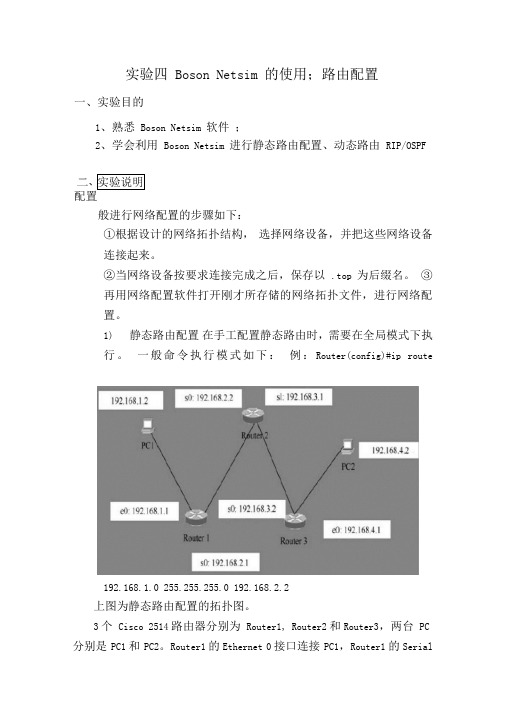
实验四Boson Netsim 的使用;路由配置一、实验目的1、熟悉Boson Netsim 软件;2、学会利用Boson Netsim 进行静态路由配置、动态路由RIP/OSPF实验说明配置般进行网络配置的步骤如下:①根据设计的网络拓扑结构,选择网络设备,并把这些网络设备连接起来。
②当网络设备按要求连接完成之后,保存以.top 为后缀名。
③再用网络配置软件打开刚才所存储的网络拓扑文件,进行网络配置。
1)静态路由配置在手工配置静态路由时,需要在全局模式下执行。
一般命令执行模式如下:例:Router(config)#ip route192.168.1.0 255.255.255.0 192.168.2.2上图为静态路由配置的拓扑图。
3个Cisco 2514路由器分别为Router1, Router2和Router3,两台PC 分别是PC1和PC2。
Router1的Ethernet 0接口连接PC1,Router1的Serial0接口连接Router2的Serial 0接口,用HDLC 格式封装;Router2的Serial 0接口提供时钟频率,Router2的Serial 1接口连接Router3的Serial 0接口,用PPP格式封装,Router2的Serial 1接口提供时钟频率;Router3的Ethernet 0接口连接PC2。
5个设备分别处于 4 个不同的网段。
各个设备的接口都有接口IP 地址,子网掩码均为255.255.255.0。
在为每个路由器都配置了到达非直连网段的静态路由后,使得两台PC 能够互相ping 通。
配置步骤:1.配置各路由器和PC 的接口首先配置 3 个路由器和 2 台PC的接口,然后再测试设备之间的连通性。
1) 配置路由器Router1Press Enter to StartRouter>Router>enableRouter#configure terminalEnter configuration commands, one per line. End with CNTL/Z.Router(config)#hostname Router1Router1(config)#interface ethernet 0Router1(config-if)#ip address 192.168.1.1 255.255.255.0Router1(config-if)#no shutdown%LINK-3-UPDOWN: Interface Ethernet0, changed state to upRouter1(config-if)#interface serial 0Router1(config-if)#encapsulation hdlcRouter1(config-if)#ip address 192.168.2.1 255.255.255.0Router1(config-if)#no shutdown%LINK-3-UPDOWN: Interface Ethernet0, changed state to up%LINK-3-UPDOWN: Interface Ethernet0, changed state todown %LINEPROTO-5-UPDOWN: Line protocol on Interface Serial0, changedstate to downRouter1(config-if)#同理配置路由器Router2、Router3。
- 1、下载文档前请自行甄别文档内容的完整性,平台不提供额外的编辑、内容补充、找答案等附加服务。
- 2、"仅部分预览"的文档,不可在线预览部分如存在完整性等问题,可反馈申请退款(可完整预览的文档不适用该条件!)。
- 3、如文档侵犯您的权益,请联系客服反馈,我们会尽快为您处理(人工客服工作时间:9:00-18:30)。
实验四 Boson Netsim的使用;路由配置一、实验目的1、熟悉Boson Netsim软件;2、学会利用Boson Netsim进行静态路由配置、动态路由RIP/OSPF配置二、实验说明一般进行网络配置的步骤如下:①根据设计的网络拓扑结构,选择网络设备,并把这些网络设备连接起来。
②当网络设备按要求连接完成之后,保存以.top为后缀名。
③再用网络配置软件打开刚才所存储的网络拓扑文件,进行网络配置。
(1)静态路由配置在手工配置静态路由时,需要在全局模式下执行。
一般命令执行模式如下:例:Router(config)#ip route 192.168.1.0 255.255.255.0 192.168.2.2上图为静态路由配置的拓扑图。
3个Cisco 2514路由器分别为Router1, Router2和Router3,两台PC分别是PC1和PC2。
Router1的Ethernet 0接口连接PC1,Router1的Serial 0接口连接Router2的Serial 0接口,用HDLC格式封装;Router2的Serial 0接口提供时钟频率,Router2的Serial 1接口连接Router3的Serial 0接口,用PPP 格式封装,Router2的Serial 1接口提供时钟频率;Router3的Ethernet 0接口连接PC2。
5个设备分别处于4个不同的网段。
各个设备的接口都有接口IP 地址,子网掩码均为255.255.255.0。
在为每个路由器都配置了到达非直连网段的静态路由后,使得两台PC能够互相ping通。
配置步骤:1.配置各路由器和PC的接口首先配置3个路由器和2台PC的接口,然后再测试设备之间的连通性。
1) 配置路由器Router1Press Enter to StartRouter>Router>enableRouter#configure terminalEnter configuration commands, one per line. End with CNTL/Z.Router(config)#hostname Router1Router1(config)#interface ethernet 0Router1(config-if)#ip address 192.168.1.1 255.255.255.0Router1(config-if)#no shutdown%LINK-3-UPDOWN: Interface Ethernet0, changed state to upRouter1(config-if)#interface serial 0Router1(config-if)#encapsulation hdlcRouter1(config-if)#ip address 192.168.2.1 255.255.255.0Router1(config-if)#no shutdown%LINK-3-UPDOWN: Interface Ethernet0, changed state to up%LINK-3-UPDOWN: Interface Ethernet0, changed state to down%LINEPROTO-5-UPDOWN: Line protocol on Interface Serial0, changed state to downRouter1(config-if)#同理配置路由器Router2、Router3。
2) 配置2台PC用ipconfig命令配置PC1和PC2,如图所示。
2.测试网络的连通性在配置完成3个路由器和2台PC后,可以利用路由器Router3来ping 路由器Router1的Serial 0接口和Ethernet 0接口,检测是否可以ping 通。
Router3#ping 192.168.2.1可以看到,5个圆点表示不能ping通,路由器Router3到路由器Router1的Serial 0接口和Ethernet 0接口都是不通的。
之所以不通,是因为路由器Router3没有到达网络192.168.1.0和192.168.2.0的路由。
3.查看路由表信息可以使用show ip route命令来查看各个路由器的路由表信息。
1) 路由器Router1的路由表信息Router1#show ip routeCodes: C - connected, S - static, I - IGRP, R - RIP, M - mobile,B - BGPD - EIGRP, EX - EIGRP external, 0 - 0SPF, IA - OSPE inter areaE1 - OSPE external type 1, E2 - OSPE external type 2, E - EGPi - IS-IS, L1 - IS-IS level-1, L2 - IS-IS level-2, * - candidatedefaultU - per-user static routeGateway of last resort is not setC 192.168.1.0/24 is directly connected, Ethernet0C 192.168.2.0/24 is directly connected, Serial0可以看到,路由器Router1只有两个直连路由分别到达网络192.168.1.0和192.168.2.0,没有到达网络192.168.3.0和192.168.4.0的路由,所以,在Router1上ping网络192.168.3.0和192.168.4.0是ping不通的。
同样,路由器Router2只有两个直连路由分别到达网络192.168.2.0和192.168.3.0,没有到达网络192.168.1.0和192.168.4.0的路由,所以,在Router2上ping网络192.168.1.0和192.168.4.0是ping不通的。
为了能够使非直连的网络可以互通,可以通过手工配置的方法来添加静态路由。
4.配置静态路由1) 配置Router1到网络192.168.3.0和192.168.4.0的静态路由Router1#configure terminalEnter configuration commands, one per line. End with CNTL/Z.Router1(config)#ip route 192.168.3.0 255.255.255.0 192.168.2.2Router1(config)#ip route 192.168.4.0 255.255.255.0 192.168.2.2Router1(config)#5.再次查看路由表信息1) 查看路由器Router1的路由表信息Router1#show ip route6.再次测试PC1和PC2之间的连通性可以看到,PC2可以ping通PC1,这表明PC1和PC2之间的3个路由器配置的静态路由在发挥作用。
C:>ping 192.168.1.27.再次查看路由器的配置可以通过show running-config命令再次查看各个路由器的配置信息。
(2)动态路由RIP配置动态路由RIP拓扑图配置步骤首先应该配置好各个路由器接口,然后再启动RIP协议,通过查看各个路由器的路由配置信息,可以看出路由器已经互相学习并更新了自己的路由信息表,最终使得不在同一网段的PC可以互相ping通。
1.配置各个路由器和PC的接口2.启动RIP协议1) 在路由器Router1上配置RIP协议Router1(config)#router ripRouter1(config-router)#network 192.168.1.0Router1(config-router)#network 192.168.2.0Router1(config-router)#endRouter1#3.查看各个路由器的路由表信息Router1#show ip route4.可以使用show ip protocols命令查看各个路由器的路由公告信息5.可以使用show running-config命令来查看路由器配置信息6.测试PC1和PC2之间的连通性(3)动态路由OSPF配置1.配置各个路由器接口,并在各个路由器上配置OSPF协议1) 配置路由器Router1的各个接口及其OSPF协议Router>Router>enableRouter#configure terminalEnter configuration commands, one per line. End with CNTL/Z.Router(config)#hostname Router1Router1(config)#interface ethernet 0Router1(config-if)#ip address 192.168.5.1 255.255.255.0Router1(config-if)#no shutdown%LINK-3-UPDOWN: Interface Ethernet0, changed state to upRouter1(config-if)#interface serial 0Router1(config-if)#ip address 192.168.2.1 255.255.255.0Router1(config-if)#clock rate 56000Router1(config-if)#no shutdown%LINK-3-UPDOWN: Interface Serial0, changed state to up%LINK-3-UPDOWN: Interface Serial0, changed state to down%LINEPROTO-5-UPDOWN: Line protocol on Interface Serial0, changedstate to downRouter1(config-if)#interface serial 1Router1(config-if)#ip address 192.168.1.1 255.255.255.0Router1(config-if)#clock rate 56000Router1(config-if)#no shutdown%LINK-3-UPDOWN: Interface Serial1, changed state to up%LINK-3-UPDOWN: Interface Serial1, changed state to down%LINEPROTO-5-UPDOWN: Line protocol on Interface Serial1, changed state to downRouter1(config-if)#exitRouter1(config)#router ospf 1Router1(config-router)#network 192.168.1.0 0.0.0.255 area 0Router1(config-router)#network 192.168.2.0 0.0.0.255 area 0Router1(config-router)#network 192.168.5.0 0.0.0.255 area 0Router1(config-router)#end%LINK-3-UPDOWN: Interface Serial0, changed state to up%LINEPROTO-5-UPDOWN: Line protocol on Interface Serial0, changed state to up2.利用show running-config命令来显示各个路由器的配置信息1) 路由器Router1的配置信息Router1#show running-config3.利用show ip route命令来查看各个路由器的路由表信息1) 查看路由器Router1的路由表信息Router1#show ip route4.测试各个路由器接口的连通性以路由器Router1为例,与路由器Router1非直接相连的有9个对应的接口IP地址,可以用ping命令测试其连通性。
